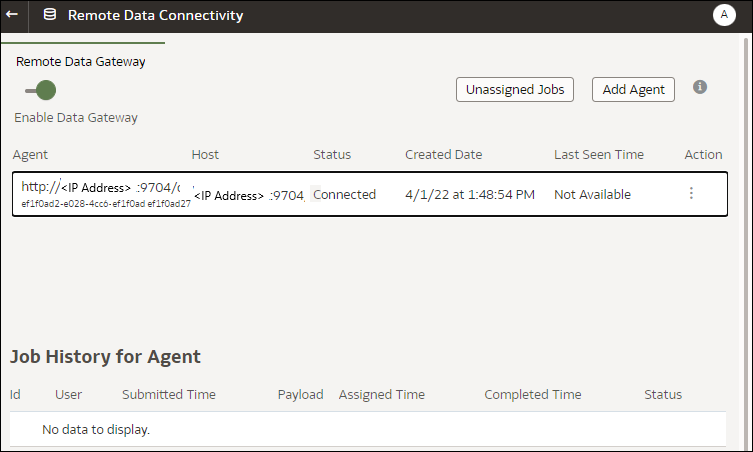데이터 게이트웨이 유지보수
관리자는 해당 태스크를 사용하여 데이터 게이트웨이 에이전트를 유지보수합니다. 다중 데이터 게이트웨이 에이전트를 배치했으면 각 에이전트에 대해 태스크를 반복합니다.
데이터 게이트웨이 유지보수 작업
| 작업 | 추가 정보 |
|---|---|
| 하나 이상의 에이전트를 관리합니다. | 데이터 게이트웨이 에이전트 관리를 참조하십시오. |
| 데이터 게이트웨이 에이전트 URL 및 포트를 확인합니다. | DOMAIN_HOME/bin/status.sh 스크립트를 사용하여 설치 상태 및 접속 세부정보를 표시할 수 있습니다. 예를 들어, 다음과 같습니다.
Data Gateway Jetty Home: <Jetty home> Data Gateway Domain Home: <Domain home> Data Gateway Jetty HTTP Port: <Port> Data Gateway Status: <Data Gateway status> (For example, UP.) URL: <URL for Data Gateway Agent Configuration page> (For example, http://example.com:8080/obiee/config.jsp.) |
|
데이터 게이트웨이 에이전트를 시작 및 정지합니다. |
데이터 게이트웨이 에이전트 시작 및 정지를 참조하십시오. |
| 데이터 게이트웨이 에이전트에 대해 로깅 정보가 기록되는 양을 변경합니다. | 데이터 게이트웨이 로깅 레벨 조정을 참조하십시오. |
|
데이터 게이트웨이 에이전트 업그레이드 또는 패치를 적용합니다. |
기존 데이터 게이트웨이 에이전트를 업그레이드하려면 데이터 게이트웨이를 배치한 각 시스템의 기존 설치 폴더에 데이터 게이트웨이의 새 버전을 설치합니다. 데이터 게이트웨이 설치 또는 업그레이드를 참조하십시오. |
| 데이터 게이트웨이 에이전트가 기록한 감사 및 진단 정보를 검토합니다. | 데이터 게이트웨이 에이전트를 설치한 시스템에서 /domain/jettybase/logs의 파일을 검토합니다. |
|
시스템에서 데이터 게이트웨이 에이전트를 제거합니다. |
데이터 게이트웨이 설치 폴더를 삭제합니다. |
데이터 게이트웨이 로깅 레벨 조정
데이터 게이트웨이에서 기록하는 로깅 정보량을 늘리거나 줄입니다.
서버 배치
domain/bin/stopJetty.sh를 사용하여 Jetty 서버를 정지합니다.jetty/modules/log4j2-impl/resources/폴더에서log4j2.xml파일을 편집합니다.log4j2.xml파일에서 다음과 같이 변경합니다.- 행 번호 2 - 구성 상태를
debug ---> <Configuration status="debug" name="Jetty" >로 변경합니다. - 행 번호 7 - 루트 레벨을
debug --> <Root level="debug">로 변경합니다. - 행 번호 34 - 루트 레벨을
debug --> <Root level="debug">로 변경합니다.
- 행 번호 2 - 구성 상태를
- domain/bin 폴더에 있는
startJetty.sh파일에서 다음과 같이-Dlog4j.configurationFile="<Full Path of the log4j2.xml>"속성을 추가합니다.java -DSTOP.PORT=34954 -DSTOP.KEY=stop_jetty -DDOMAIN_HOME=$DOMAIN_HOME -DPUBLIC_KEY_FOLDER=/scratch/sunraj/Oracle/Middleware/Oracle_Home_RDG/domain/r dc_keys -DRDC_VERSION=V2 -Djetty.home=$JETTY_HOME Djetty.base=$JETTY_BASE -Djetty.http.port=8080 -Djetty.ssl.port=8443 -Dlog4j.configurationFile="<Full Path of the log4j2.xml>" -jar start.jar
예를 들어,
log4j2.xml경로가/scratch/user/Oracle/Middleware/Oracle_Home_RDG/jetty/modules/log4j2-impl/resources/log4j2.xml이면 형식은Dlog4j.configurationFile="/scratch/user/Oracle/Middleware/Oracle_Home_RDG/jetty/modules/log4j2-impl/resources/log4j2.xml"입니다. domain/bin/startJetty.sh를 사용하여 Jetty 서버를 시작합니다.
데이터 게이트웨이 에이전트 관리
콘솔을 사용하여 데이터 게이트웨이 에이전트를 관리할 수 있습니다. 예를 들어, 에이전트를 추가하여 성능을 향상시키거나 백업을 제공하고, 에이전트의 상태를 확인하고, 원격 접속 문제를 확인할 수 있습니다.
데이터 게이트웨이 에이전트를 통해 Oracle Analytics Cloud를 사용하여 원격 데이터베이스의 데이터를 시각화 및 모델링할 수 있습니다. 데이터 게이트웨이는 Oracle Analytics Cloud와 원격 데이터베이스가 모두 표시되는 서브넷에 배치합니다.
- 홈 페이지에서 네비게이터
 , 콘솔, 원격 데이터 접속을 차례로 누릅니다.
, 콘솔, 원격 데이터 접속을 차례로 누릅니다.
- [원격 데이터 접속] 페이지에서 에이전트를 관리합니다.
- Oracle Analytics Cloud 인스턴스와 원격 데이터베이스 간의 원격 접속 트래픽을 사용으로 설정하려면 데이터 게이트웨이 사용 옵션을 사용으로 설정합니다.
- 특정 에이전트를 사용 또는 사용 안함으로 설정하려면 에이전트(
 )에 대해 작업 옵션을 누르고 에이전트 사용 또는 에이전트 사용 안함을 선택합니다. 에이전트를 사용 안함으로 설정하면 사용 안함으로 설정된 에이전트에 대해 진행 중인 작업이 중지되고 인스턴스에 대한 이후 접속 작업이 자동으로 다른 에이전트(사용 가능한 경우)에 재지정됩니다.
)에 대해 작업 옵션을 누르고 에이전트 사용 또는 에이전트 사용 안함을 선택합니다. 에이전트를 사용 안함으로 설정하면 사용 안함으로 설정된 에이전트에 대해 진행 중인 작업이 중지되고 인스턴스에 대한 이후 접속 작업이 자동으로 다른 에이전트(사용 가능한 경우)에 재지정됩니다. - 에이전트를 추가하려면 에이전트 추가를 누릅니다. 데이터 시각화를 위해 데이터 게이트웨이 구성을 참조하십시오.
- 에이전트가 처리한 원격 접속 트래픽을 보려면 에이전트를 선택하여 작업 내역 목록을 표시합니다.
- 처리되지 않았거나 에이전트에 지정되지 않은 원격 질의를 확인하려면 지정되지 않은 작업을 누릅니다.